Fjern OnyonLock-virus (Gratisinstruksjoner) - Dekrypteringsmetoder inkludert
OnyonLock fjerningsguide for virus
Hva er OnyonLock ransomware virus?
OnyonLock er et krypto-ransomware som kommer fra BTCWare malware gruppen
OnyonLock virus er et ransomware program som krypterer filer og legger til .onyon filutvidelse til filnavn. Det alternative navnet på viruset er ONYON ransomware, og det virker som om det er en ny variant av BTCWare virus. Det ondsinnede programmet korrupter vanligvis bilder, videoer, dokumenter og andre viktige data og oppretter deretter et løs penge krav og lagrer det som !#_DECRYPT_#!.inf på skrivebordet og mapper som inneholder krypterte filer. Løspenge kravet advarer offeret om at filene har blitt kryptert “på grunn av et sikkerhetsproblem med datamaskinen,” noe som er sant. Men dette programmet er ulovelig fordi det forsøker å infisere datasystemer med det formål om å eksportere folk. De kriminelle foreslår å sende en e-post til [email protected] or [email protected] og diskutere vidre handlinger med utviklere av ransomware. For tiden er det ukjent hvor mye løsepenger de krever og er det en sannsynlighet for at de kan være villige til å forhandle om denne prisen. Løsepenge kravet kommer også med en betingelse – offeret har tre dager på å kontakte bakmennene; ellers vil de slette dekrypteringsnøkkelen fra sine servere som vil gjøre datagjenoppretting umulig. Bakmennene foreslår å teste dekrypteren ved å sende tre krypterte filer; men deres totale størrelse må være mindre enn 10Mb. Ofre av dette ransomware anbefales til å fjerne OnyonLock så fort som mulig å gjennopprette filene fra sikkerhetskopier. Malware bør slettes kun ved hjelp av profesjonelle malware fjernings verktøy, som for eksempel FortectIntego.
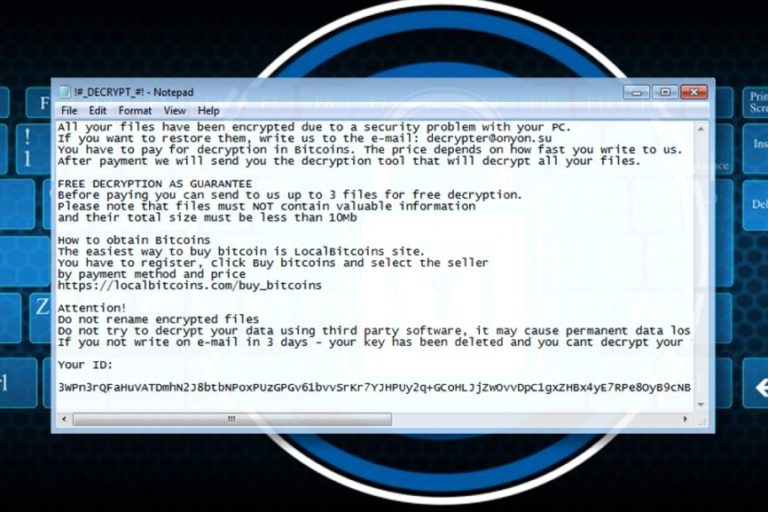
Første e-posten linker til onyon[.]su siden, vi bestemte oss for å ta en titt, vi oppdaget at det var kun et GIF av to barn som prøvde å se skumle ut. GIFen er nok en spøk fra de kriminelle;men uansett er vi sikre på at dette ikke er morsomt for ofrene av viruset. Dessuten bestemte vi oss for å skjekke hvem siden er registrert på, og Whols rapporten viser at den er registert e-post adressen er jonnnilson29[@]gmail.com. HVis du får en e-post fra denne adressen aldri åpne den! Angriperen kan bli sporet snart. Derfor anbefaler vi å fjerne OnyonLock.
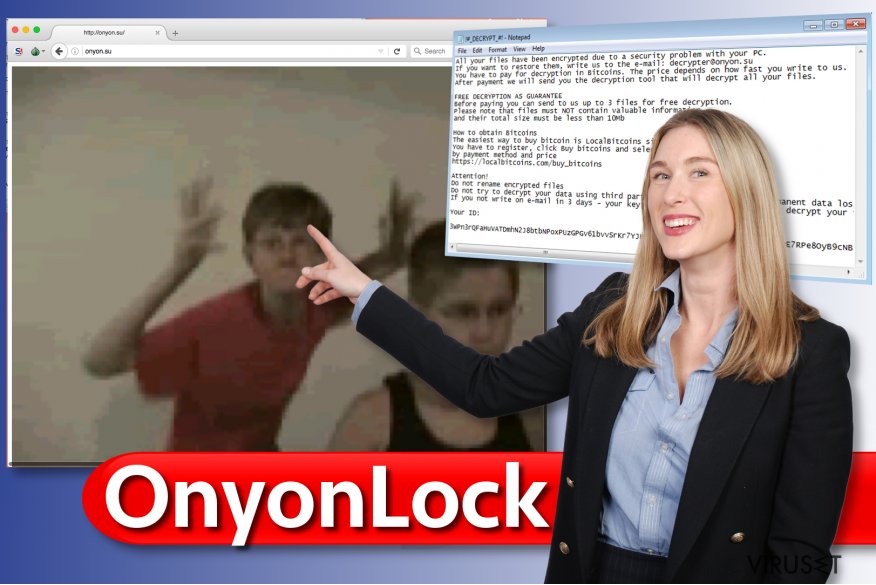
Ransomware distribusjonsmetoder forklart
Onyon Lock ransomware spres gjennom spam e-poster, så vær forsiktig med å åpne slike e-poster. Vær sikker på at du kjenner avsenderen hvis ikke ikke trykk på linker og vedlegg. Vi anbefaler deg også til å unngå mistenkelige fildelings nettsider og spesielt det falske «Rogers Hi speed internet» programvaren, som er brukt til å spre BTCWare ransomware. Generelt bør du aldri laste ned programvare fra mistenkelige nettsteder og også lese tilbakemeldingene fra andre som har lastet ned programvaren du leter etter. Selv legitime programmer kan inneholde skadelige komponenter, men bare hvis du laster ned disse programmene fra skadelige eller phishing nettsteder. Å være klar over distribusjonsmetoder for skadelig programvare kan hjelpe deg med å unngå disse farlige programmene, men selv den mest åpenbare datamaskin brukeren kan bli offer for ulike cyberangrep. Derfor foreslår vi at du lager en data backup regelmessig oppdatering av dataprogrammer og selvfølgelig å installere en pålitelig anti-malware programvare.
Beste måten å fjerne OnyonLock ransomware
Hvis du lurer på hvilken måte er den beste for å fjerne OnyonLock virus, vi har svaret – den automatiske. Derfor foreslår vi å utføre en full systemskanning med en kraftg programvare som kan hjelpe deg med å fjerne både spyware og malware programmer. Men selv de beste sikkerhetsprogrammene kan stoppes av hindringer skapt av ondsinnede programvarer; derfor anbefaler vi at du lesere disse OnyonLock fjernings instruksjonene.
Manuell OnyonLock fjerningsguide for virus
Ransomware: manuell fjerning av ransomware i sikkerhetsmodus
Start datamaskinen din på nytt i sikker modus med nettverk. Vi forberedte denne opplæringen og har lagt til bilder for å gjøre oppgaven lettere for deg.
Viktig! →
Manuell fjerning kan være for komplisert for vanlige databrukere. Det krever avansert IT-kunnskap å utføre det riktig (hvis viktige systemfiler blir fjernet eller skadet, kan det føre til uopprettelig skade på Windows-systemet). I tillegg kan det ta flere timer å utføre. Derfor anbefaler vi på det sterkeste at du bruker den automatiske metoden som beskrevet ovenfor.
Steg 1. Åpne sikkerhetsmodus med nettverkstilkobling
Manuell fjerning av malware bør utføres i sikkerhetsmodus.
Windows 7/Vista/XP
- Klikk på Start > På/Av > Start på nytt > OK.
- Når datamaskinen din starter opp, trykker du på F8-knappen (hvis dette ikke fungerer, prøv F2, F12, Del – det avhenger av hovedkortet ditt) flere ganger helt til du ser vinduet for avansert oppstart.
- Velg Sikkerhetsmodus med nettverkstilkobling fra listen.

Windows 10 / Windows 8
- Høyreklikk Start-knappen og velg Innstillinger.

- Bla nedover og velg Oppdatering og sikkerhet.

- I menyen til venstre velger du Gjenoppretting.
- Bla nedover til Avansert oppstart.
- Klikk på Start på nytt nå.

- Velg Feilsøking.

- Gå til Avanserte alternativer.

- Velg Oppstartsinnstillinger.

- Klikk på Start på nytt.
- Trykk 5 eller klikk på 5) Aktiver sikkerhetsmodus med nettverkstilkobling.

Steg 2. Slå av mistenkelige prosesser
Windows' oppgavebehandler er et nyttig verktøy som viser alle prosesser som kjører i bakgrunnen. Hvis det dukker opp malware-prosesser her, må de avsluttes:
- Trykk på Ctrl + Shift + Esc på tastaturet for å åpne oppgavebehandleren.
- Klikk på Detaljer.

- Bla nedover til Bakgrunnsprosesser og se etter mistenkelige oppføringer.
- Høyreklikk og velg Åpne filplassering.

- Gå tilbake til prosessen, høyreklikk og velg Avslutt oppgave.

- Slett innholdet i den ondsinnede mappen.
Steg 3. Sjekk oppstartsprogrammer
- Trykk Ctrl + Shift + Esc på tastaturet for å åpne Windows oppgavebehandler.
- Gå til fanen Oppstart.
- Høyreklikk det mistenkelige programmet og klikk på Deaktiver.

Steg 4. Slett virusfiler
Malware-relaterte filer kan dukke opp på flere ulike steder på datamaskinen din. Her er instruksjoner som kan hjelpe deg med å finne dem:
- Skriv Diskopprydding i Windows' søkefelt og trykk på Enter.

- Velg stasjonen du ønsker å rense (C: er som regel hovedstasjonen, og det er sannsynligvis her du finner ondsinnede filer).
- Bla gjennom Filer som skal slettes-listen og velg følgende:
Midlertidige Internett-filer
Nedlastinger
Papirkurv
Midlertidige filer - Velg Rydd opp i systemfiler.

- Du kan også se etter andre ondsinnede filer som skjuler seg i følgende mapper (angi disse oppføringene i Windows-søkefeltet og trykk på Enter):
%AppData%
%LocalAppData%
%ProgramData%
%WinDir%
Etter at du er ferdig, starter du PC-en på nytt i normalmodus.
Fjern OnyonLock ved hjelp av System Restore
-
Steg 1: Start datamaskinen på nytt i Safe Mode with Command Prompt
Windows 7 / Vista / XP- Klikk Start → Shutdown → Restart → OK.
- Når datamaskinen blir aktiv, trykker du F8 gjentatte ganger helt til du ser Advanced Boot Options-vinduet.
-
Velg Command Prompt fra listen

Windows 10 / Windows 8- Trykk Power-knappen i Windows innloggingsskjermen. Trykk og hold nede Shift, som er på tastaturet, og klikk Restart..
- Velg deretter Troubleshoot → Advanced options → Startup Settings og trykk Restart.
-
Så snart datamaskinen din blir aktiv, velger du Enable Safe Mode with Command Prompt i Startup Settings-vinduet.

-
Steg 2: Gjenopprett systemfilene og innstillingene
-
Så snart Command Prompt-vinduet dukker opp, angir du cd restore og klikker Enter.

-
Skriv inn rstrui.exe og trykk Enter igjen..

-
Når et nytt vindu dukker opp, klikker du Next og velger et gjennopprettingspunkt før infiltreringen av OnyonLock. Etter å ha gjort dette, klikker du på Next.


-
Klikk Yes for å starte systemgjenoppretting.

-
Så snart Command Prompt-vinduet dukker opp, angir du cd restore og klikker Enter.
Bonus: Gjenopprett dataene dine
Veiledningen som presenteres ovenfor er ment å hjelpe deg med å fjerne OnyonLock fra datamaskinen din. For å gjenopprette de krypterte filene anbefaler vi at du bruker en detaljert veiledning laget av sikkerhetsekspertene hos viruset.no.Hvis du allerede har fjernet viruset kobler du til tasjonen med sikkerhetskopiene på til datamaskinen. Viktige filer. Hvis du ikke har sikkerhetskopier vil det være veldig vanskelig å gjennopprette ødlagte filer. Husk at å betale løsepenger ikke garanterer datagjenoppretting også! I stedet for å vurere om du skal betale eller ikke, prøve disse alternativene for datagjenoppretting.
Hvis filene dine krypteres av OnyonLock kan du bruke flere ulike metoder for å gjenopprette dem:
Data Recovery Pro verktøy
Du burde virkelig prøve Data Recovery Pro å gjenopprette ødelagte filer.
- Last ned Data Recovery Pro;
- Følg stegene i installasjonsveiledningen til Data Recovery og installer programmet på datamaskinen din;
- Kjør programmet og skann datamaskinen din etter filer kryptert av OnyonLock ransomware;
- Gjenopprett dem.
Shadow-Explore din datamaskin for VSS
Vanligvis sletter viruser VSS kopier etter å ha infisert systemet. Noen ganger utfører ikke ransomware de ondsinnede instruksjonene helt, derfor bør du gi ShadowExplorer en sjangse til å finneVSS kopiene for å gjennopprette dine filer.
- Last ned Shadow Explorer (http://shadowexplorer.com/);
- Følg installasjonsveiledningen til Shadow Explorer og installer programmet på datamaskinen din;
- Kjør programmet og gå til nedtrekksmenyen i øvre venstre hjørne for å velge disken som inneholder de krypterte filene. Sjekk hvilke mapper det er;
- Høyreklikk på mappen du ønsker å gjenopprette og velg “Export”. Du kan også velge hvor du ønsker å lagre filene.
Til slutt bør du alltid tenke på beskyttelse mot crypto-ransomware. For å beskytte datamaskinen din mot OnyonLock og annet ransomware bør du benytte en vel ansett anti-spionvare, som FortectIntego, SpyHunter 5Combo Cleaner eller Malwarebytes.
Anbefalt for deg
Ikke la myndighetene spionere på deg
Myndighetene har en tendens til å spore brukerdata og spionere på innbyggerne sine, og dette er noe du bør ha i bakhodet. Vi anbefaler dessuten at du leser mer om tvilsom praksis for datainnhenting. Sørg for anonymitet på nettet, og unngå sporing eller spionering.
Du kan velge en helt annen lokasjon når du er på nettet, og få tilgang til alt innhold uten å bli stanset av geografiske begrensninger. Du kan surfe helt trygt på nettet uten risiko for å bli hacket ved bruk av et Private Internet Access VPN.
Kontroller informasjonen som er tilgjengelig for myndigheter og andre parter, og surf på nettet uten å bli spionert på. Selv om du ikke er involvert i ulovlige aktiviteter eller stoler på tjenestene og plattformene du bruker, bør du være forsiktig og ta forholdsregler ved å bruke en VPN-tjeneste.
Sikkerhetskopier filer til senere, i tilfelle malware-angrep
Programvareproblemer skapt av malware eller direkte datatap på grunn av kryptering kan føre til problemer eller permanent skade på enheten din. Når du har oppdaterte sikkerhetskopier, kan du enkelt gjenopprette filene dine etter slike hendelser. Det er nødvendig å oppdatere sikkerhetskopiene dine etter eventuelle endringer på enheten. På denne måten kan du starte på nytt fra der du var da du mistet data på grunn av malware-angrep, problemer med enheten eller annet.
Når du har tidligere versjoner av alle viktige dokumenter eller prosjekter, kan du unngå mye frustrasjon og store problemer. Sikkerhetskopier er praktisk når malware dukker opp ut av det blå. Bruk Data Recovery Pro for å gjenopprette systemet ditt.







